Você já utilizou a função NÃO DISP para não mostrar valores iguais a 0 dentro do seu gráfico? Quer aprender como fazer isso?
Caso prefira esse conteúdo no formato de vídeo-aula, assista ao vídeo abaixo ou acesse o nosso canal do YouTube!
Como fazer gráficos no Excel? Passo a passo e exemplos
Hoje vamos aprender a usar a famosa “função não disponível”, que é uma das responsáveis pelo erro #N/D dentro do Excel.
Essa função apesar de pouco utilizada é bastante útil para marcar as células onde estão faltando informações, assim você deixa de incluir valores vazios em seus cálculos e gráficos.
Talvez você já tenha feito um gráfico dinâmico ou um gráfico simples onde informações vazias, ou zeradas atrapalham a exibição, ou compreensão das informações, mas hoje vou te ensinar a como resolver este problema e deixar seus gráficos mais bonitos e limpos.
A função NÃO.DISP, na verdade, funciona para retornar um erro do Excel, que é o #N/D, mas calma que isso não é ruim!
Você vai notar que em alguns casos você vai querer utilizar esse erro para não mostrar determinadas informações no seu gráfico, até mesmo para não deixar visíveis informações erradas ou que nem existam.
Se você quiser saber mais sobre os erros que ocorrem dentro do Excel temos um post detalhado para você aprender mais sobre esse conteúdo! Clique aqui.
Mas e se eu colocar um espaço vazio ou o zero quando não houver informação, isso não dá no mesmo?
Não é bem assim, vou te explicar porque, quando o resultado em uma coluna de um gráfico está zerado ou vazio, o gráfico entende ambos como zero e traça uma linha no gráfico mesmo não havendo nenhuma informação.
Vou te dar um exemplo usando gráfico de linha:
Digamos que você tenha feito um gráfico mostrando o faturamento mensal de um determinado produto pelos meses do ano, o gráfico está mostrando os valores faturados até o mês atual, que nesse caso é o mês de agosto.
Observe que os meses que seguem a partir de agosto aparecem no gráfico como um tracejado no valor ZERO, esses meses não estão zerados, apenas não chegaram ainda.
Veja no exemplo:
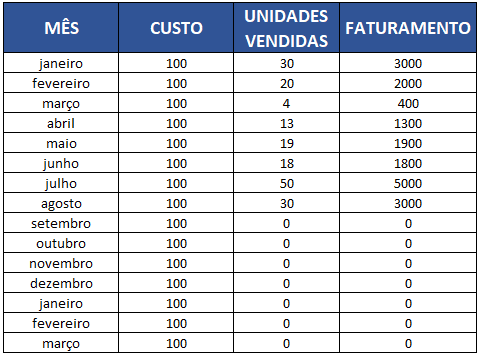
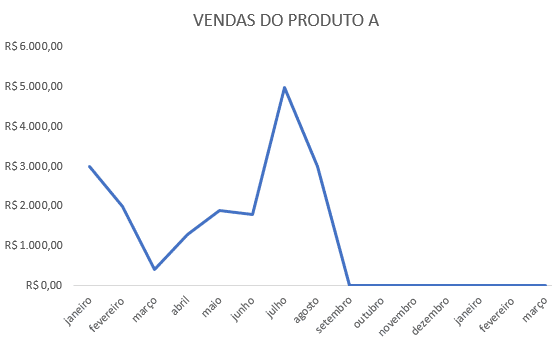
Note que no gráfico os valores estão zerados após o mês de agosto.
Como fazer para interromper a linha do gráfico quando não tivermos as informações de vendas referente a esses meses?
Para isso, vamos criar uma coluna auxiliar, e utilizando a função SE do Excel, vamos verificar se o faturamento é igual a 0, em caso positivo vamos retornar à função NÃO.DISP(), caso contrário vamos apenas trazer a informação que já estava lá.
Se ainda não sabe como funciona a função SE, ou precisa revisar e relembrar alguns pontos, basta clicar aqui, pois temos uma publicação mais detalhada sobre o assunto!
De forma simplificada, essa função está substituindo o zero pelo #N/D e isso faz toda a diferença porque o gráfico não demonstra aquela informação até que ela realmente exista.
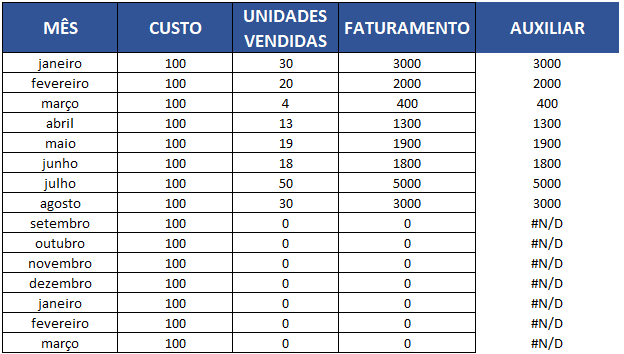
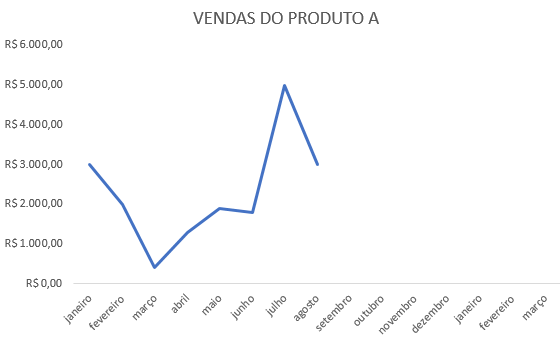
Veja que dessa maneira você continua tendo todos os meses no seu gráfico. Então não precisa cortar nem ajustar toda vez que for inserir um valor real dentro da tabela.
Ao invés disso pode utilizar uma coluna auxiliar com a função NÃO.DISP para resolver esse problema!
Assim fica claro que só existem informações disponíveis até agosto e o gráfico ficou muito mais limpo e intuitivo. Gostou dessas dicas?
Nessa aula eu te mostrei como funciona a função NÃO.DISP(), que apesar de pouco conhecida é muito interessante e causa um efeito mais bonito nos seus gráficos, deixando-os mais limpos e mais intuitivos.
Essa função não é exclusiva do gráfico de linha, você pode utilizá-la nos outros gráficos do Excel, inclusive temos uma aula com Todos os Gráficos do Excel.
Se você não conhece quais são esses gráficos pode dar uma olhada nessa aula, pois tem alguns gráficos bem interessantes que não são muito utilizados. Clique aqui.
Espero ter ajudado. Abraço,
Para acessar outras publicações de Excel Intermediário, clique aqui!

Expert em conteúdos da Hashtag Treinamentos. Auxilia na criação de conteúdos de variados temas voltados para aqueles que acompanham nossos canais.